Chcete si uložit svá oblíbená videa z YouTube do iPhonu a sledovat je? Tento článek vám ukáže, jak si je rychle a snadno stáhnout pomocí následujících pokynů!
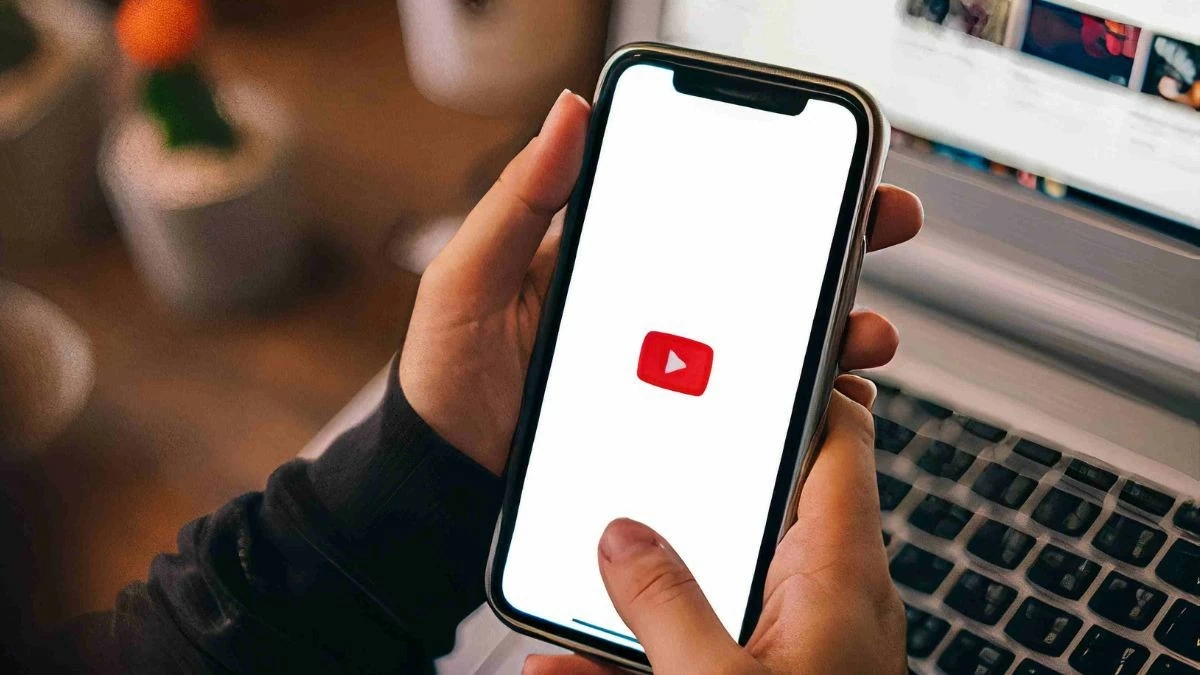 |
Návod, jak stahovat videa z YouTube do iPhonu bez použití jakéhokoli softwaru.
Chcete-li si stáhnout videa z YouTube do iPhonu bez instalace softwaru třetích stran, můžete využít funkci přímého stahování z YouTube. Jedná se o pohodlnou a prostorově úspornou metodu, která vám umožňuje snadno ukládat videa v různých formátech a kvalitách. Postupujte takto:
Krok 1 : Otevřete aplikaci YouTube na domovské obrazovce iPhonu a poté vyhledejte video, které chcete uložit.
Krok 2 : Klepněte na tlačítko „Stáhnout“ pod názvem videa.
Krok 3 : Vyberte požadované rozlišení a pokračujte ve stahování.
Krok 4 : Přejděte do sekce „Stahování“ na YouTube, kde si můžete uložené video prohlédnout a užít si ho.
 |
Jedním omezením je však to, že stažená videa lze sledovat pouze přímo v aplikaci YouTube. YouTube navíc v současné době umožňuje uživatelům iPhonů stahovat videa pouze v rozlišení 360p nebo 480p. Pro stahování ve vyšší kvalitě si uživatelé musí předplatit YouTube Premium.
Pokyny, jak stahovat videa z YouTube do iPhonu pomocí podpůrné aplikace.
Je třeba poznamenat, že YouTube omezuje počet videí, která lze stáhnout do iPhonu. Proto tento článek doporučuje používat aplikace, které podporují stahování videí z YouTube, abyste si mohli stáhnout více videí v dobré kvalitě. Tyto metody jsou jednoduché a rychlé a pomáhají vám ukládat vysoce kvalitní videa do vašeho zařízení.
Jak stahovat videa z YouTube do iPhonu pomocí y2mate.com
Pokud si nechcete předplatit YouTube Premium pro stahování videí z YouTube v rozlišení Full HD do svého iPhonu, je y2mate.com nejlepší volbou. Tato webová stránka se snadno používá a nevyžaduje instalaci žádné aplikace. Postupujte takto:
Krok 1 : Otevřete prohlížeč Safari a přejděte na y2mate.com.
Krok 2 : Vložte odkaz na video, které chcete uložit, do vyhledávacího pole.
Krok 3 : Vyberte požadovaný formát a rozlišení, například 360p nebo 480p.
Krok 4 : Klepnutím na „Stáhnout“ stáhnete video do iPhonu.
 |
Použijte aplikaci Jungle.
Jungle je oblíbená aplikace pro stahování videí z YouTube do iPhonu díky svému pohodlí a snadnému použití. Zvyknout si na aplikaci Jungle je rychlé; jedním omezením je však to, že při stahování nelze zvolit rozlišení videa.
Krok 1 : Otevřete aplikaci Jungle z domovské obrazovky.
Krok 2 : Vložte odkaz na video, které chcete stáhnout, do vyhledávacího řádku.
Krok 3 : Po zobrazení videa klepněte na ikonu „Stáhnout“ a uložte video do svého zařízení.
 |
Použijte aplikaci Dokumenty.
Dokumenty jsou správce souborů na iPhonu, který se od ostatních aplikací liší integrovaným webovým prohlížečem. Tento prohlížeč můžete použít k přístupu k webům pro stahování videí, jako je y2mate.com nebo yt1s.com, a snadno je ukládat do svého zařízení. Zde je návod, jak stáhnout videa z YouTube do iPhonu pomocí Dokumentů:
Krok 1 : Stáhněte a otevřete aplikaci Dokumenty na svém iPhonu.
Krok 2 : Vyberte sekci „Prohlížeč“ a přejděte na webovou stránku savefrom.net.
Krok 3 : Vložte odkaz na video z YouTube do vyhledávacího řádku.
Krok 4 : Vyberte požadovaný formát videa a stisknutím tlačítka „Stáhnout“ video uložte do svého zařízení.
 |
Použijte aplikaci Dokumenty.
Dokumenty jsou správce souborů na iPhonu, který se od ostatních aplikací liší integrovaným webovým prohlížečem. Tento prohlížeč můžete použít k přístupu k webům pro stahování videí, jako je y2mate.com nebo yt1s.com, a snadno je ukládat do svého zařízení. Zde je návod, jak stáhnout videa z YouTube do iPhonu pomocí Dokumentů:
Krok 1 : Stáhněte a otevřete aplikaci Dokumenty na svém iPhonu.
Krok 2 : Vyberte sekci „Prohlížeč“ a přejděte na webovou stránku savefrom.net.
Krok 3 : Vložte odkaz na video z YouTube do vyhledávacího řádku.
Krok 4 : Vyberte požadovaný formát videa a stisknutím tlačítka „Stáhnout“ video uložte do svého zařízení.
 |
Tento článek vás provede stahováním videí z YouTube do vašeho iPhonu, a to jak bez softwaru, tak i pomocí podpůrných aplikací. Díky těmto metodám si můžete snadno vybrat způsob stahování, který vyhovuje vašim potřebám, aniž byste ztráceli mnoho času.
Zdroj







![[Foto] Premiér Pham Minh Chinh se účastní konference o plnění úkolů pro rok 2026 v odvětví průmyslu a obchodu](/_next/image?url=https%3A%2F%2Fvphoto.vietnam.vn%2Fthumb%2F1200x675%2Fvietnam%2Fresource%2FIMAGE%2F2025%2F12%2F19%2F1766159500458_ndo_br_shared31-jpg.webp&w=3840&q=75)


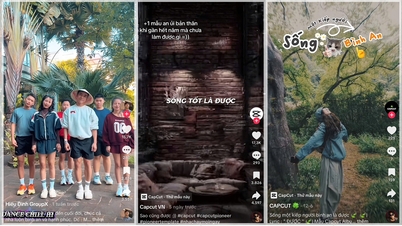




































































































Komentář (0)